开机不再“看风景”:Windows 开机背景取消指南
一、开机背景“有点烦”
不少朋友在使用 Windows 系统电脑时,可能会觉得开机背景有点多余。每次开机都要看着那个固定的画面,既拖慢了开机速度的感知,又可能不符合自己当下的心情或审美。特别是对于一些追求简洁高效,希望开机后能尽快进入工作或娱乐状态的用户来说,取消开机背景就成了一个小需求。那怎么才能实现呢?别着急,咱们一步步来。
二、Windows 10 取消开机背景
- 组策略编辑器法:如果你的电脑是 Windows 10 专业版及以上版本,组策略编辑器是个好帮手。首先,按下 Windows 键 + R,调出运行窗口,输入“gpedit.msc”并回车,打开组策略编辑器。在编辑器左侧,依次展开“计算机配置” - “管理模板” - “系统” - “登录”。接着,在右侧找到“始终使用自定义登录背景”,双击它。在弹出的窗口中,选择“已启用”,然后确定。这样设置后,系统就不会再显示默认的开机背景了,开机直接进入登录界面,是不是简洁不少?
- 注册表修改法:要是你的电脑是 Windows 10 家庭版,没有组策略编辑器,注册表修改也能达到目的。同样先按下 Windows 键 + R,输入“regedit”回车,打开注册表编辑器。在注册表中,找到“HKEY_LOCAL_MACHINESOFTWAREPoliciesMicrosoftWindowsSystem”路径。如果没有“System”项,就右键“Windows”新建一个项,命名为“System”。在“System”项里,右键新建一个 DWORD(32 位)值,命名为“DisableLockScreenBackgroundImage”。双击它,把数值数据改为“1”,点击确定。修改注册表有一定风险,操作前最好备份一下注册表,以防万一。
三、Windows 11 取消开机背景
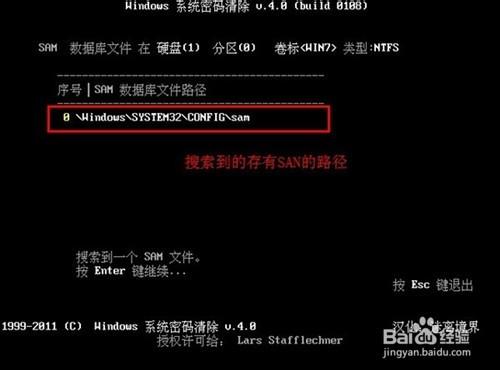
Windows 11 在设置上有一些变化。不过方法依然不难。首先按下 Windows 键 + I,打开设置窗口。在设置中选择“个性化”,然后在右侧找到“锁屏界面”选项。在锁屏界面设置里,有个“背景”选项,默认是“图片”或者“幻灯片放映”。我们把它改成“Windows 聚焦”之外的选项,比如“纯色”,并且选择一种和桌面颜色相近的纯色,这样开机背景看起来就和桌面融为一体,近似于取消了开机背景的效果。另外,还可以在设置里找到“隐私 & 安全性”,点击“活动历史记录”,把“允许 Windows 从我的使用中学习以个性化我的体验”这个选项关闭,这样能进一步减少开机时可能出现的个性化背景设置。
四、小提示与总结
在取消开机背景的过程中,无论哪种方法,操作完成后最好重启电脑,让设置生效。而且,虽然取消开机背景能带来一些便利,但也可能会让开机过程少了点个性化。大家可以根据自己的喜好和需求来决定是否取消。希望通过上面的方法,能帮助你轻松解决开机背景的困扰,让你的 Windows 系统使用起来更加顺心顺手。
















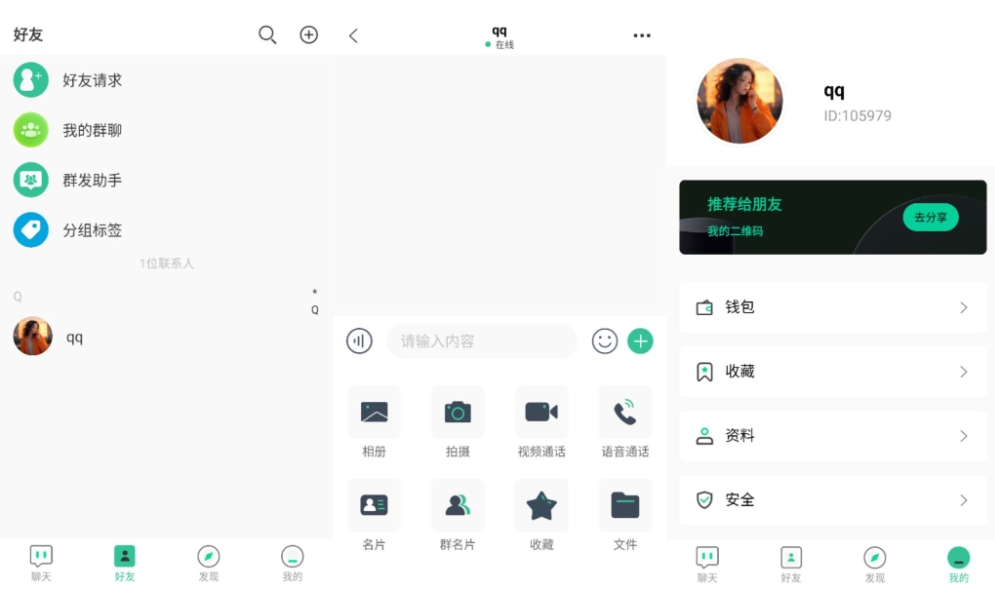
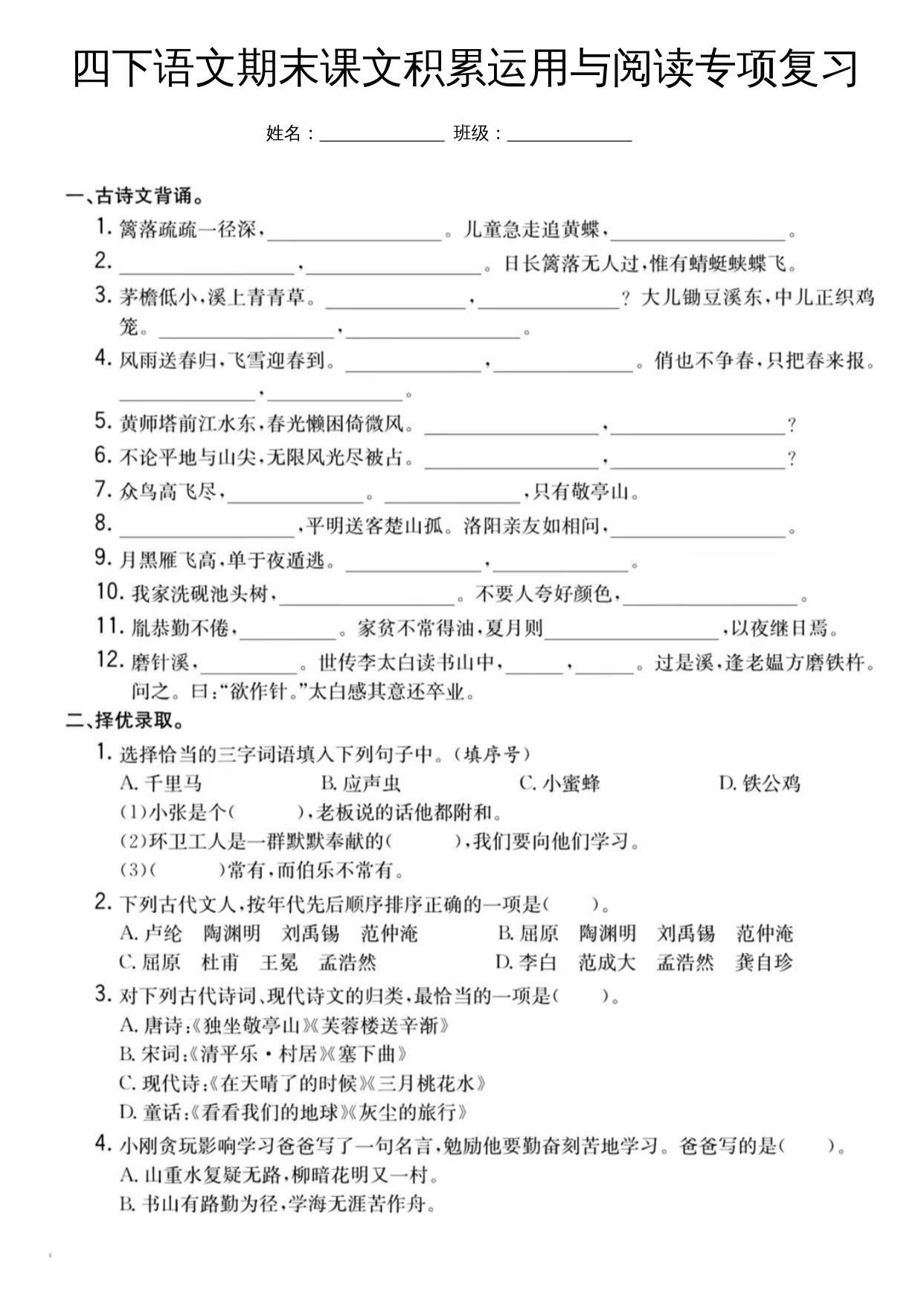
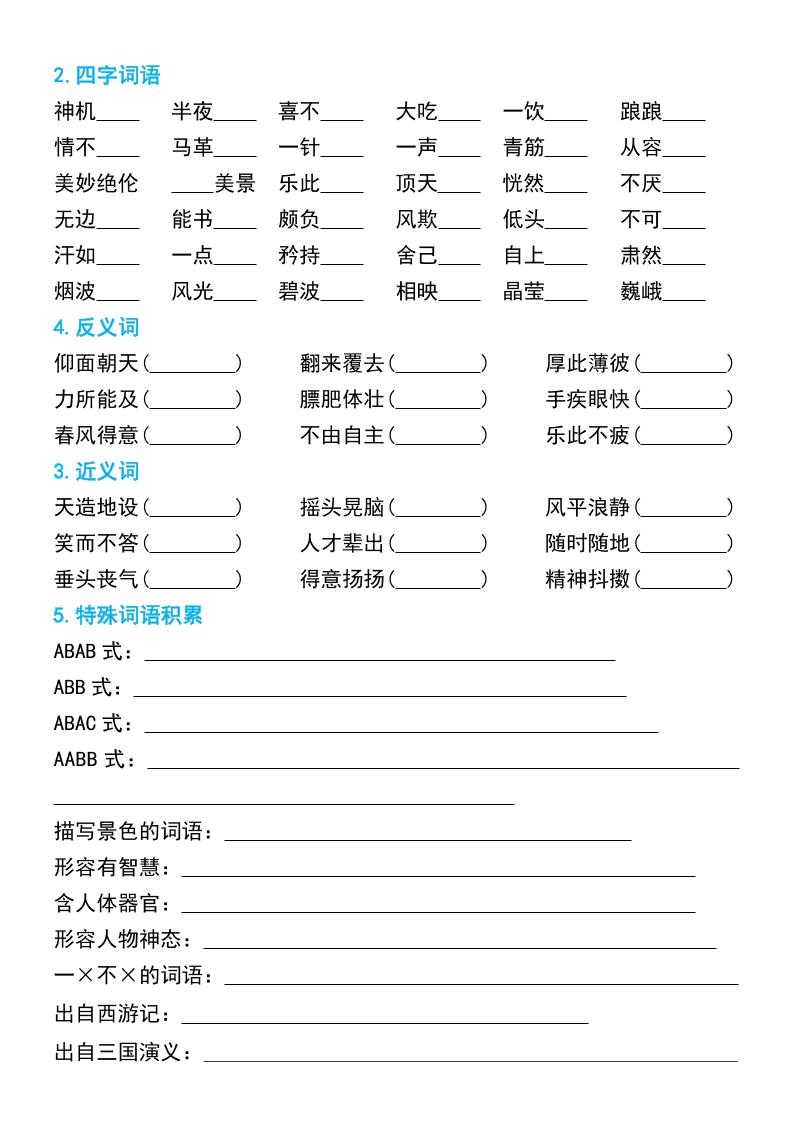
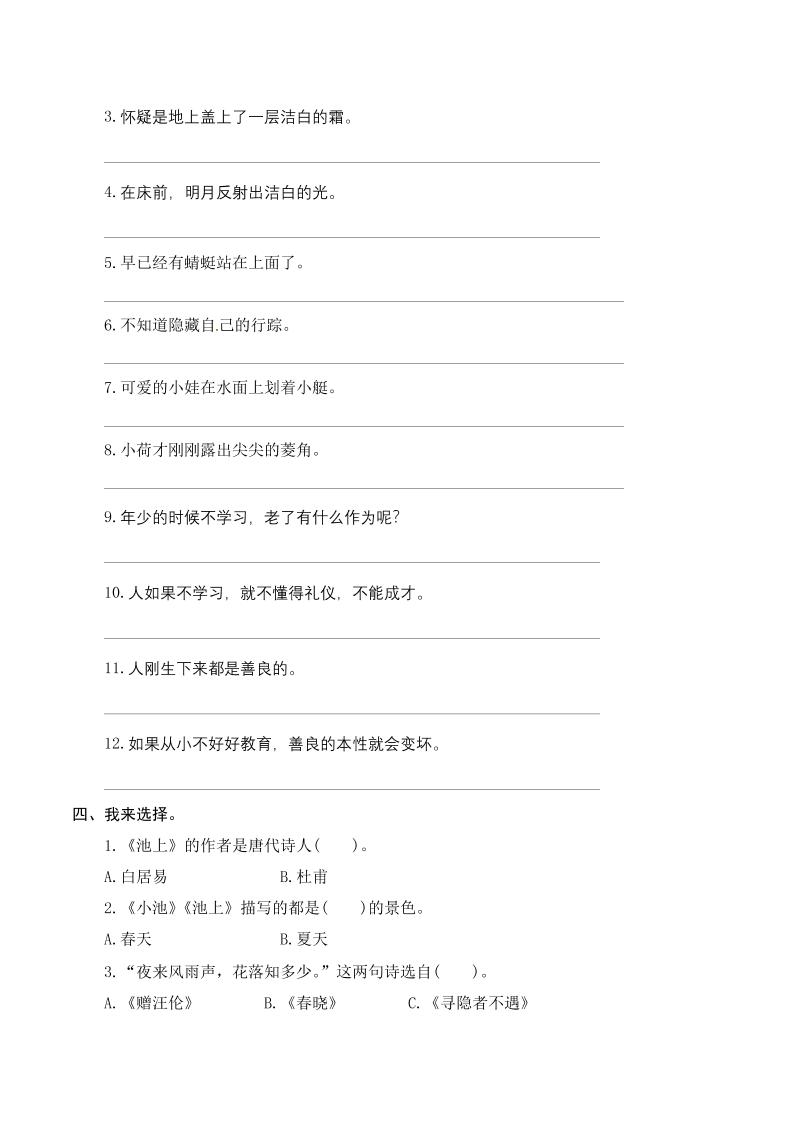
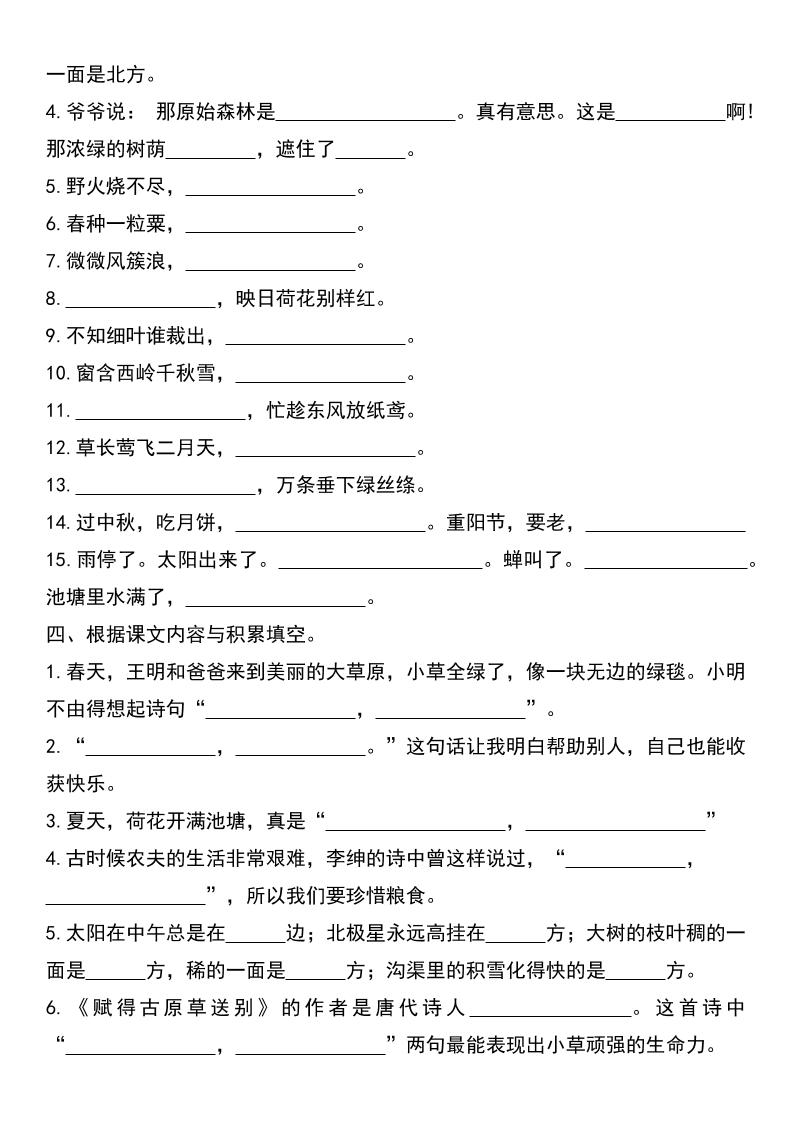



暂无评论内容